Cara Konversi Type Partisi Dynamic ke Basic
Senin, 03 April 2017
Tulis Komentar
Pada saat melakukan instalasi Sistem Operasi Dual Boot, misal seperti Windows dengan Linux biasanya ada kendala yang terjadi apabila partisi HardDisk ber-type Dynamic.
Adapun kendala yang terjadi adalah pada saat ingin melakukan pembagian partisi instalasi Linux. Biasanya partisi yang sudah dibagi dan dipersiapkan sebelumnya untuk tempat Sistem Linux tidak terdeteksi, masalah ini bukan karena HardDisk, hanya saja partisi masih ber-type Dynamic yang tidak mengizinkan untuk dilakukannya Dual Boot Sistem Operasi. Bukan hanya Dual Boot Windows dengan Linux saja tapi Windows dengan Windows juga tidak bisa di instal apabila partisi masih ber-type Dynamic.
Solusinya adalah mengganti tipe partisi Dynamic ke Basic, dengan begitu masalah partisi tidak terdeteksi pada saat ingin melakukan instalasi Dual boot akan segera teratasi.
Cara mengganti tipe partisi HardDisk bisa dilakukan dengan menggunakan Aplikasi pihak ketiga. Nama aplikasi tersebut adalah Dynamic Disk Converter. Aplikasi ini TIDAK MENGHAPUS DATA, bekerja hanya untuk mengganti Type Pasrtisi. OK tanpa basa-basi lagi, let's Rock.
- Pertama, pastikan partisi anda benar-benar bertipe Dynamic, dengan cara menekan tombol Window+R dan ketikkan "diskmgmt.msc", setelah jendela Disk Management muncul, lihat pada bagian Type, jika benar-benar Dynamic maka anda perlu menggantinya, tapi apabila memang Basic, saya tidak menganjurkan anda mengikuti cara ini karena bukan postingan ini yang tepat untuk menangani masalah anda.
- Download file aplikasi Dynamic Disk Converter 3.5 Pro.
- Setelah itu, sekarang instal aplikasi Dynamic Disk Converter pada komputer anda, dengan cara klik dua kali pada file .exe.
- Setelah itu akan keluar jendela Setup, klik Next.
- Setelah itu akan keluar jendela License Agreement yang menyatakan anda menyetujui semua syarat dan ketentuan dari aplikasi tersebut, sekarang klik pada radio button "I accept the agreement" kemudian klik Next.
- Setelah itu akan keluar jendela Information yang mendeskripsikan aplikasi secara singkat, kemudian klik Next.
- Setelah itu akan keluar jendela Select Distination Location yang menyatakan dimana lokasi instalasi file akan dijalankan, disini anda bisa memilih lokasi yang anda inginkan tapi tidak apa-apa jika anda tidak menggantinya, kemudian klik Next.
- Setelah itu akan keluar jendela Select Start Menu Folder yang menyatakan dimana lokasi Shortcuts di simpan, anda bisa menggnati tempatnya tapi tidak apa-apa jika anda tidak mau. Klik Next.
- Setelah itu akan keluar jendela Select Addtional Taks yang menyatakan ada Ikon aplikasi di Desktop ataupun di panel Taksbar, ini sesuai pilihan anda. Klik Next.
- Setelah semua siap, sekarang akan keluar jendela Ready to Install. Klik Install.
- Proses instalasi akan berlangsung.
- Sekarang Klik Finish.
- Setelah instalasi selesai, sekarang klik ikon aplikasi Dynamic Disk Converter pada Desktop dan akan keluar jendela aplikasi Dynamic Disk Converter, klik Next.
- Pada jendela berikutnya, klik pada radio button "Method 1".
- Pada jendela ini, beri tanda Checklist pada HardDisk yang akan diganti tipe partisinya dan hilangkan tanda Checklist pada "Check here if the selected disk contains mirrored volumes (RAID 1)". Kemudian Klik Next.
- Pada jendela ini, beri tnda Checklist pada "I have decided to execute this operation" kemudian klik Proceed.
- Setelah selesai, sekarang akan keluar jendela notifikas yang menyatakan bahwa proses sudah selesai dan Restart komputer anda untuk mendapatkan perubahan.
- Sekarang coba lihat kembali pada Disk Management dengan cara menekan tombol Window+R dan mengetikkan "diskmgmt.msc". Maka tipe partisi anda yang sebelumnya Dynamic akan berubah Basic, dengan begitu anda bisa melakukan instalasi Dual OS.
Sekian saja yang bisa saya tulis pada postingan kali ini mudah-mudahan bisa bermanfaat bagi anda dalam mengatasi masalah yang anda alami.
Masukan yang sifatnya membangun sangat penulis harapkan sebagai motivasi penulis untuk membuat postingan yang lebih bagus lagi kedepannya.




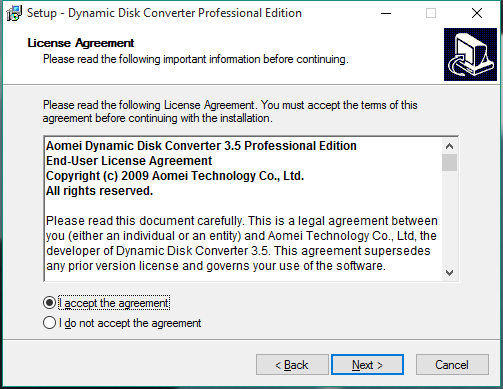
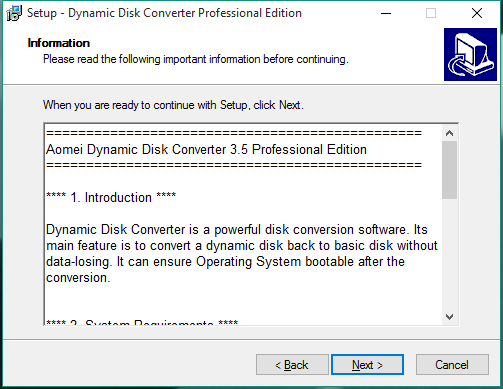

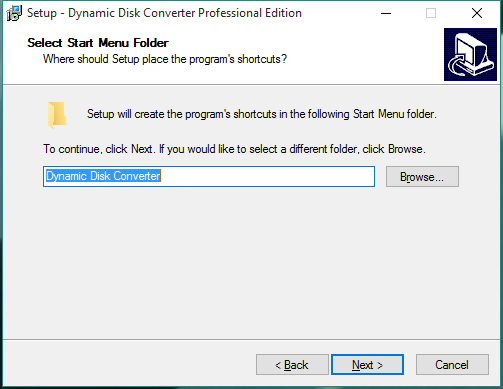

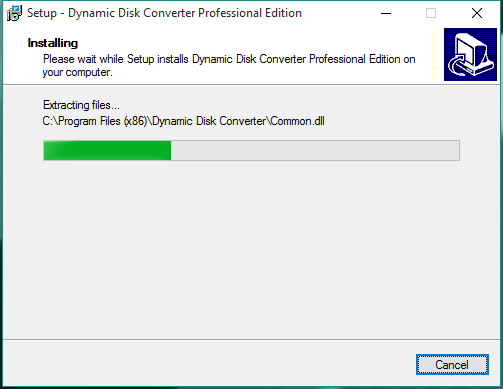

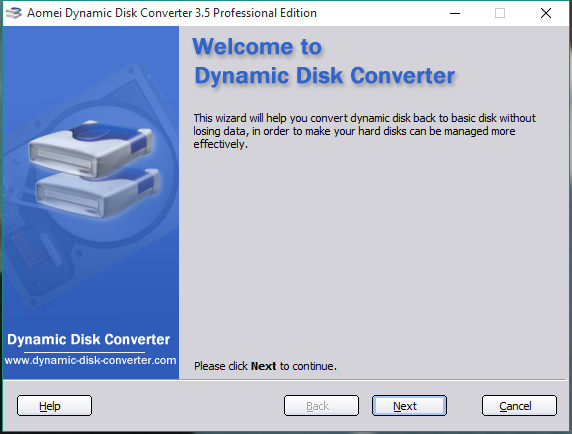

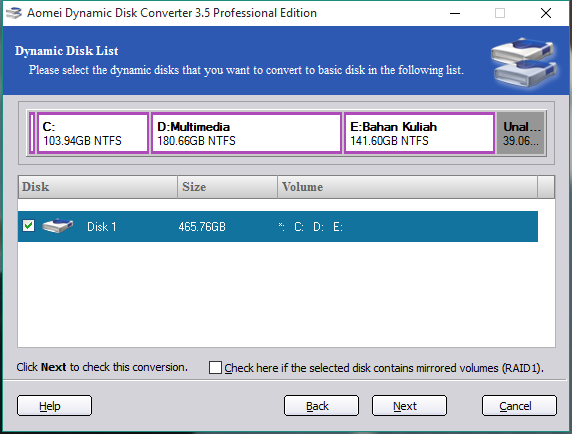

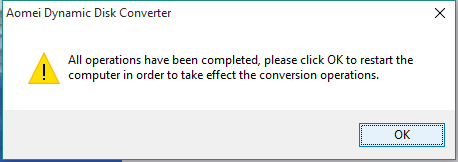
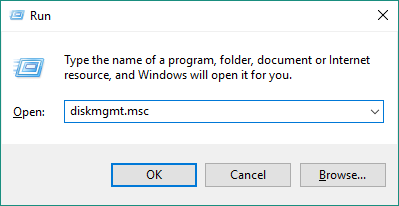
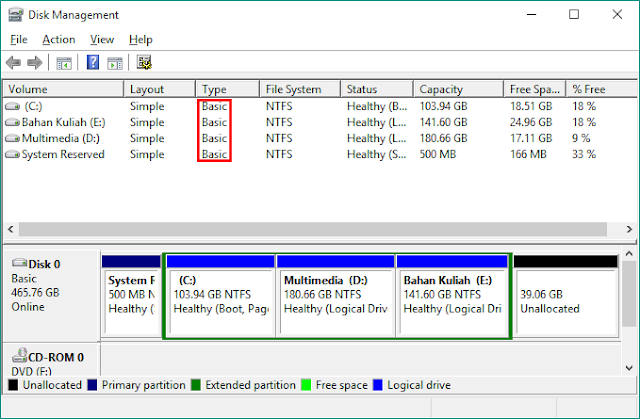
Belum ada Komentar untuk "Cara Konversi Type Partisi Dynamic ke Basic "
Posting Komentar
We hope you can leave comments about this post, so that it will be an evaluation material for us to make a better article for the future.
Report if there is an inactive link by commenting, we will immediately make improvements to the link.